Una forma ingeniosa de acceder a nuestros archivos a través de Internet es mediante un NAS o Network Aconectado a un dispositivo de almacenamiento S. Un NAS es básicamente una forma de conectar un disco duro centralizado a nuestra red, como un dispositivo de almacenamiento en la nube, proporcionando acceso a él y a todos los archivos dentro, a todos nuestros otros dispositivos conectados. Esto hace que compartir archivos y hacer copias de seguridad sea mucho más fácil cuando podemos hacerlo desde cualquier lugar.
La forma más fácil de tener en nuestras manos un dispositivo de este tipo es salir y comprar uno que esté pre-construido. . Sin embargo, lo más fácil no siempre significa lo mejor. Un enrutador habilitado para NAS nos permitirá conectar un disco duro externo a través de USB para almacenamiento adicional. Por otra parte, podríamos elegir la opción de bricolaje usando Raspberry Pi o una computadora reutilizada.

Independientemente de cómo tengamos nuestras manos en uno, vamos a necesitar para saber cómo configurar un NAS.
Cómo configurar un NAS (almacenamiento conectado a la red)
Vamos a necesitar algunas cosas para aprovechar al máximo un dispositivo NAS. Primero, necesitaremos un reproductor multimedia principal, como una computadora personal, para conectar el NAS a nuestra red. A continuación, el NAS en sí, comprado preconstruido o no.
Finalmente, algunos dispositivos de almacenamiento de datos adicionales, a saber, discos duros, para almacenar archivos multimedia. También es mejor tener una conexión Ethernet de alta velocidad. Se recomienda 1 GB para un rendimiento óptimo.
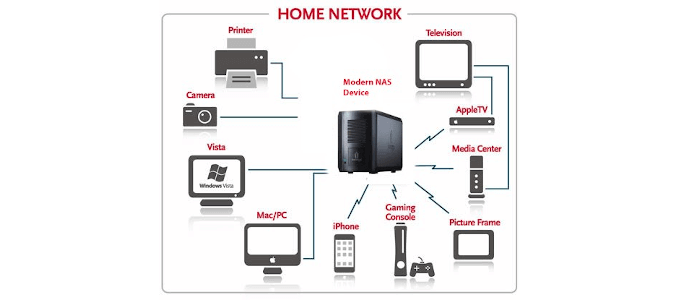
La computadora personal puede ser una HTPC o PC de cine en casa, que usted puede comprar directamente o construir. Construir el nuestro será más rentable y proporcionará la mayor flexibilidad en lo que queremos lograr con él. Esta es una computadora que permite grabar, transcodificar archivos y eliminar metadatos.
In_content_1 all: [300x250] / dfp: [640x360]->
También podríamos agregar el software Plex o Kodi para transmitir archivos multimedia desde varias habitaciones de nuestra casa con dispositivos que están conectados a la red. Si desea pregrabar la televisión para verla en otro momento, esto será útil.
La razón para el almacenamiento adicional es garantizar que tengamos una copia de seguridad de todos los archivos. Los discos duros que elija usar son su preferencia personal. Solo asegúrese de que sean lo suficientemente grandes como para almacenar todos los datos importantes. También queremos asegurarnos de que el NAS que elegimos, o construimos, tenga una opción RAID1. De esta forma, todos los datos se reflejan entre los discos duros, de modo que si uno falla, el otro aún conservará todos los datos.
Asignación de sus archivos
Asignación los archivos dependen del NAS elegido. Un enrutador NAS generalmente viene con sus propias velocidades, características y capacidades en términos de mapeo y respaldo de archivos. Synology es uno de los nombres más conocidos cuando se trata de dispositivos NAS. Sin embargo, suelen ser caros y algunos modelos pueden ser confusos para los principiantes.

Para este tutorial, asumiremos que ha decidido usar una computadora con Windows 10 en lugar de un NAS preconstruido. Esto facilitará a cualquiera que esté familiarizado con el funcionamiento interno de una PC y el sistema operativo Windows 10. También asumiremos que ya ha instalado y formateado sus discos duros adicionales.
La asignación de archivos al NAS es igual a mapear una unidad de red. En términos generales, Windows ya debería ver el dispositivo NAS debajo del área de Red del Explorador de archivos. Sin embargo, hay ocasiones en las que puede no aparecer. Por lo general, se debe a un firmware desactualizado que requerirá que el cliente SMBv1esté habilitado en las características de Windows.
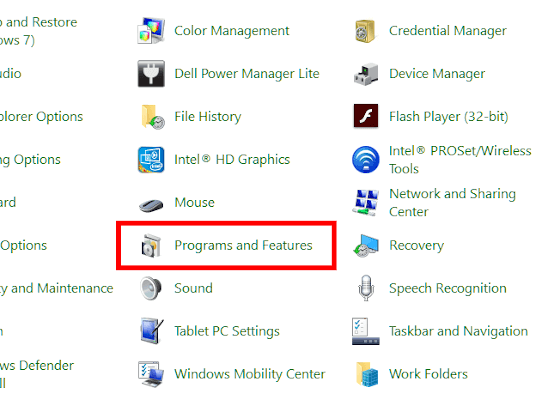
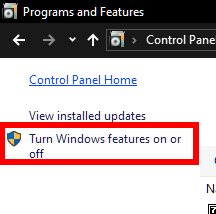
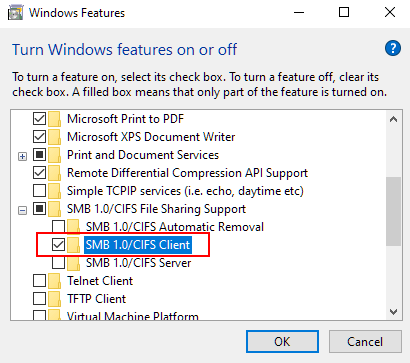
Esto debería ser todo lo que se necesita para asegurar que Aparece el dispositivo NAS.
Estructura
Los nombres de carpeta basados en el tipo son la forma más segura de hacerlo. Algo como Mediospara todos los fines de los medios suele ser suficiente si tiene cantidades limitadas de datos. Para cantidades mayores, podríamos separar los archivos multimedia en carpetas con la etiqueta Música, fotosy Videos.
Una carpeta Documentostambién es una excelente etiqueta de carpeta para almacenar documentos de Word, archivos PDF y otras formas de documentos de trabajo. También se debe crear una carpeta Copias de seguridadpor razones obvias.
Las carpetas dentro de las carpetas deben desglosarse lo más planas posible, lo que significa que sea simple. No es necesario desglosar los videos en géneros; pueden ser, si se prefiere, pero se atasca innecesariamente. Cualquier otra razón para las carpetas debe mantenerse al mínimo y etiquetarse específicamente para no causar confusión.
Configuración de derechos de usuario
Todo lo que realmente se requiere en este caso es establecer un nombre de usuario y contraseña para acceder al NAS. Esto se puede hacer haciendo clic derecho en el NAS en Red, seleccionando Propiedades>Compartir>Uso compartido avanzado>Permisos.
Desde aquí podemos elegir permisos estándar para todos los que accedan al NAS o invocar permisos específicos cuenta por cuenta. También se puede hacer el mismo proceso para cada carpeta ubicada en el NAS.
Acceso a dispositivos multimedia
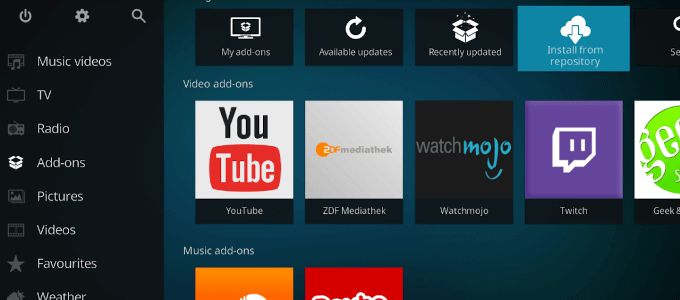
Ahora podemos configurar el NAS con cualquier software de centro de medios que prefiera. Hemos decidido Kodi para nuestros pasos.
Nuestro NAS ahora está configurado para almacenamiento y transmisión de medios. . Mientras nuestros otros dispositivos puedan conectarse al centro de medios primario, tendrán acceso a los datos encontrados en el NAS.